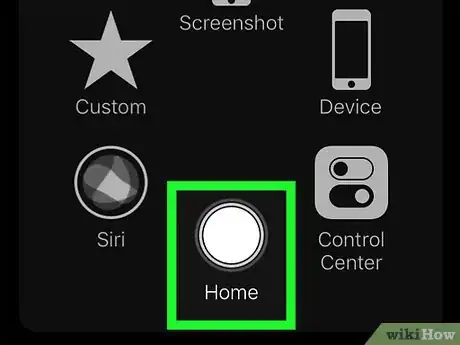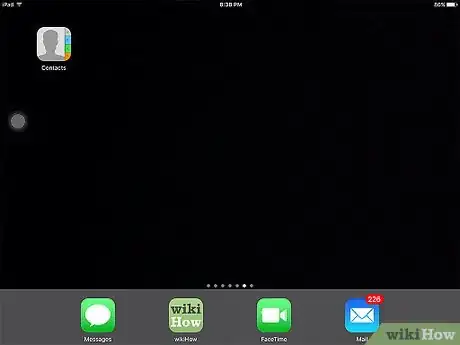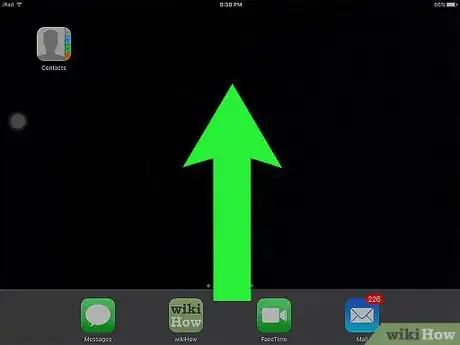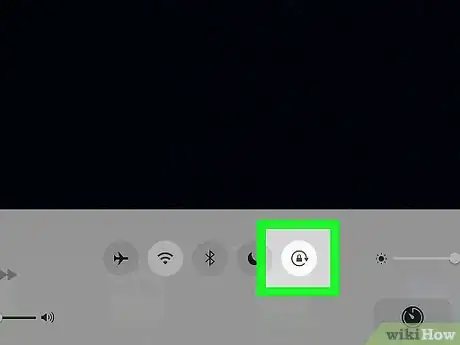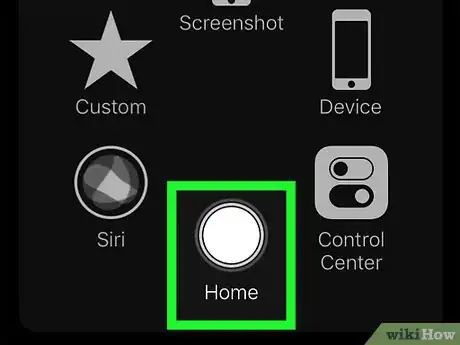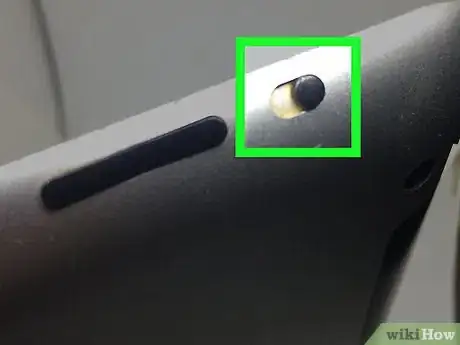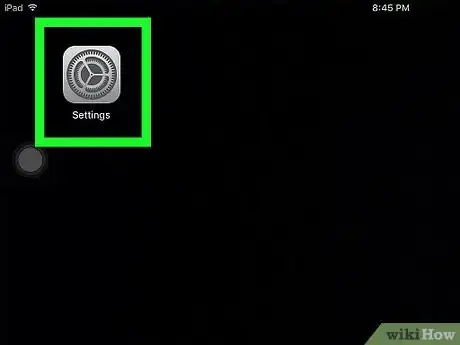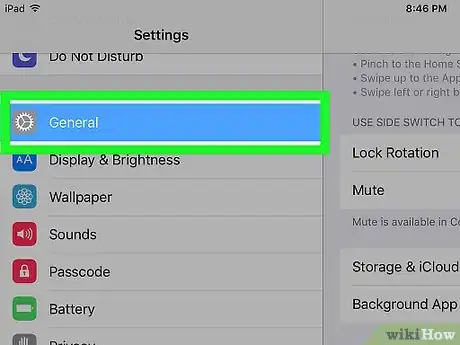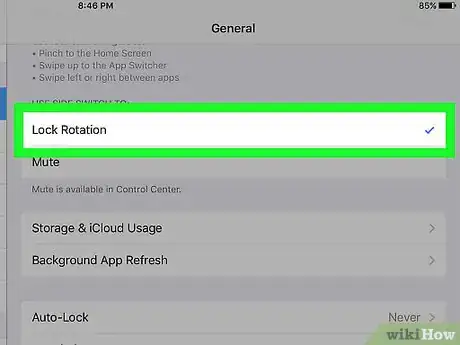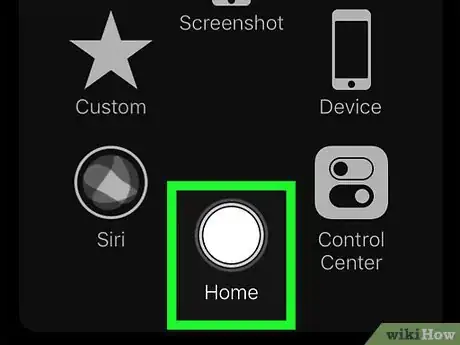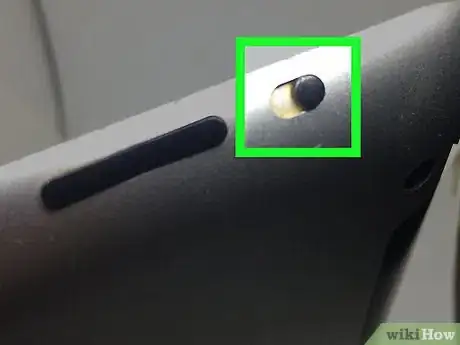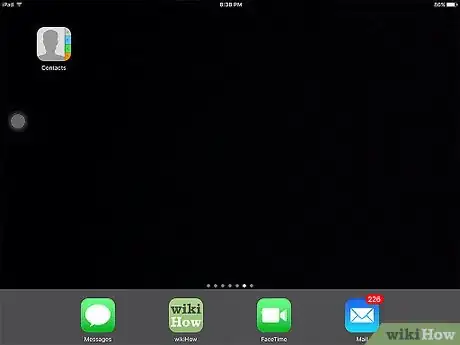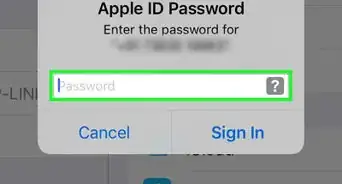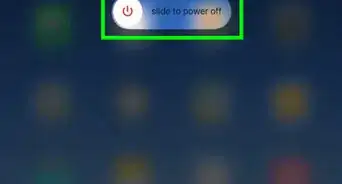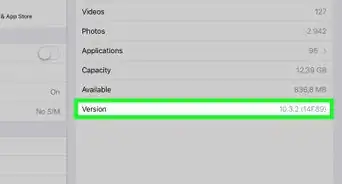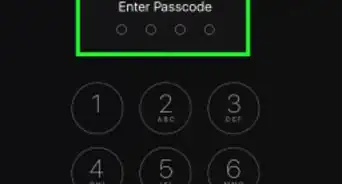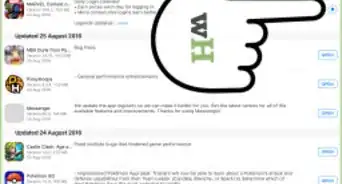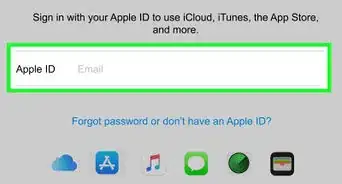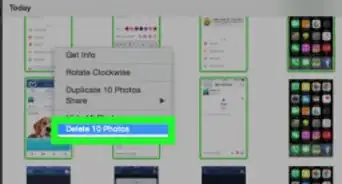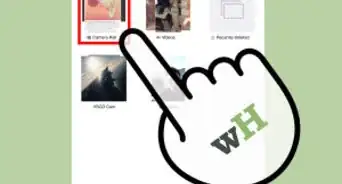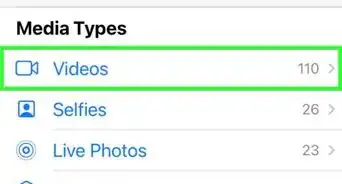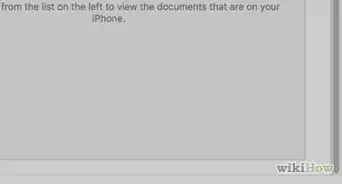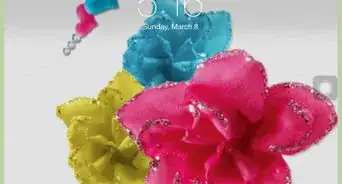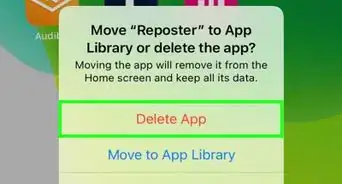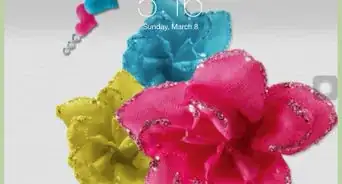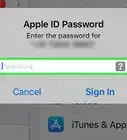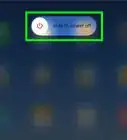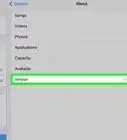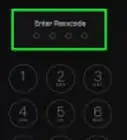Este artículo fue coescrito por Jack Lloyd. Jack Lloyd es escritor y editor de tecnología para wikiHow. Tiene más de dos años de experiencia escribiendo y editando artículos relacionados con tecnología. Es entusiasta de la tecnología y profesor de inglés.
Este artículo ha sido visto 11 921 veces.
Este wikiHow te enseñará cómo evitar que la pantalla de tu iPad rote al mover el dispositivo. En la mayoría de los iPads, tienes que seleccionar la opción de bloqueo de pantalla desde el Centro de control (al cual puedes acceder deslizando la pantalla hacia arriba desde la parte inferior). Los iPads más viejos vienen con un interruptor que puedes usar para bloquear la orientación de la pantalla.
Pasos
Método 1
Método 1 de 2:Usar el Centro de control
-
1Asegúrate de estar en la pantalla de inicio. Presiona el botón de inicio, que es el botón circular que está en la parte inferior de la pantalla del iPad. Así te asegurarás de poder rotar la pantalla del iPad sin tener que preocuparte de que las preferencias de otras aplicaciones interfieran con el proceso.
-
2Gira tu iPad hacia la orientación deseada. Debes asegurarte de que el iPad esté físicamente en la posición que quieras usar y que la pantalla también haya rotado hacia esa misma posición.
- Hay dos orientaciones de pantalla disponibles: orientación vertical y orientación horizontal.
- La orientación horizontal es ideal para ver videos en modo de pantalla completa o para escribir en un documento, mientras que la vertical es ideal para leer artículos o navegar por sitios web.
-
3Desliza la pantalla hacia arriba desde la parte inferior. Coloca tu dedo justo debajo del borde inferior de la pantalla y luego deslízalo hacia arriba. La pantalla se desenfocará y aparecerán varias opciones.
- Tal vez tengas que intentarlo un par de veces hasta lograr abrir el Centro de control.
-
4Toca el ícono de la opción "Bloquear". Es una imagen en blanco y negro que tiene un candado con una flecha a su alrededor. Está en el lado derecho de la pantalla. Al tocarlo, el candado se volverá rojo y el área que lo rodea se volverá blanca, lo cual significa que se ha activado el bloqueo de pantalla.
-
5Presiona el botón de inicio. Al hacerlo, se cerrará el Centro de control. La orientación de la pantalla de tu iPad ahora se bloqueará quedando en su posición actual.
- Puedes desbloquear la orientación en cualquier momento abriendo nuevamente el Centro de control y tocando el ícono rojo y blanco de la opción "Bloquear".
- Algunas aplicaciones no soportan las dos orientaciones. Por ejemplo, Minecraft PE utiliza solo la orientación horizontal, mientras que otras aplicaciones como Instagram para iPhone solo utiliza la orientación vertical.
Método 2
Método 2 de 2:Utilizar el interruptor lateral
-
1Asegúrate de que tu iPad tenga un interruptor lateral. Algunos modelos viejos de iPad tienen un interruptor lateral. Si sostienes el iPad en posición vertical (es decir, con el botón de inicio en la parte inferior de la pantalla), el interruptor lateral estará en la parte superior izquierda de la carcasa.
- Si no encuentras el interruptor ahí, entonces tu iPad no tiene interruptor. En ese caso tendrás que usar el Centro de control.
-
2
-
3
-
4Toca la opción Bloquear rotación. La encontrarás en el medio de la pantalla, debajo de "USAR INTERRUPTOR LATERAL PARA".
-
5Presiona el botón de inicio. Al hacerlo, se minimizará la aplicación "Configuración".
-
6Desliza el interruptor hacia arriba. El interruptor debe estar en la posición superior para que se desbloquee la orientación de la pantalla.
-
7Gira tu iPad hacia la orientación deseada. Debes asegurarte de que el iPad esté físicamente en la posición que quieras usar y que la pantalla también haya rotado hacia esa misma posición.
- Existen dos orientaciones de pantalla disponibles: orientación vertical y orientación horizontal.
- La orientación horizontal es ideal para ver videos en modo de pantalla completa o para escribir en un documento, mientras que la vertical es ideal para leer artículos o navegar por sitios web.
-
8Desliza el interruptor hacia abajo. Una vez que la pantalla tenga la orientación deseada, desliza el interruptor hacia abajo para bloquearla. Durante unos instantes verás un ícono en forma de candado en la pantalla.
- Puedes cambiar la orientación deslizando nuevamente el interruptor.
- Algunas aplicaciones no soportan las dos orientaciones. Por ejemplo, Minecraft PE utiliza solo la orientación horizontal, mientras que otras aplicaciones como Instagram para iPhone solo utiliza la orientación vertical.
Consejos
- Si el bloqueo de orientación no funciona, intenta reiniciar tu iPad manteniendo presionado el botón de bloqueo de la parte superior y luego deslizando el interruptor que dice desliza para apagar cuando aparezca.
Advertencias
- No en todas las aplicaciones se puede rotar la pantalla.